Sottoreport nei report impaginati di Power BI
SI APPLICA A: Power BI Report Builder
Power BI Desktop
Un sottoreport è un elemento del report impaginato in cui viene visualizzato un altro report impaginato all'interno del corpo del report impaginato principale. A livello concettuale, un sottoreport in un report è simile a un frame in una pagina Web. Un sottoreport viene usato per incorporare un report in un altro report. È possibile usare qualsiasi report come sottoreport. Il report visualizzato come sottoreport viene archiviato nella stessa area di lavoro del report padre. È possibile progettare il report padre per il passaggio di parametri al sottoreport. Un sottoreport può essere ripetuto all'interno delle aree dati, usando un parametro per filtrare i dati in ogni istanza del sottoreport.
Nello screenshot di seguito, le informazioni di contatto visualizzate nel report Sales Order principale provengono da un sottoreport Contacts.
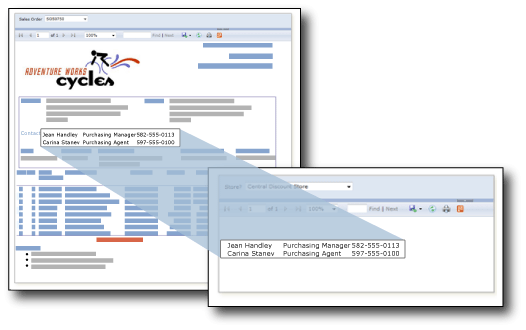
È possibile creare e modificare i file di definizione di report impaginati (con estensione rdl) in Power BI Report Builder. È possibile caricare i sottoreport archiviati in SQL Server Reporting Services in un'area di lavoro nel servizio Power BI. I report principali e i sottoreport devono essere pubblicati nella stessa area di lavoro.
Prerequisiti
I requisiti di licenza per i report impaginati di Power BI (file con estensione .rdl) sono gli stessi dei report di Power BI (file con estensione .pbix).
- Non è necessaria una licenza per scaricare gratuitamente Power BI Report Builder dall'Area download Microsoft.
- Con una licenza gratuita, è possibile pubblicare report impaginati nell'area di lavoro personale nel servizio Power BI. Per altre informazioni, vedere Disponibilità delle funzionalità per gli utenti con licenze gratuite nel servizio Power BI.
- Con una licenza di Power BI Pro o una licenza PPU, è possibile pubblicare report impaginati in altre aree di lavoro. È anche necessario almeno un ruolo di collaboratore nell'area di lavoro.
- È necessaria l'autorizzazione di creazione per il set di dati.
Usare Report Builder e il servizio Power BI
Power BI Report Builder può funzionare con i report impaginati nel computer (noti come report locali) o con i report nel servizio Power BI. Quando si apre Report Builder per la prima volta, viene chiesto di accedere al proprio account di Power BI. In caso contrario, selezionare Accedi nell'angolo superiore destro.

Dopo aver eseguito l'accesso, viene visualizzata un'opzione Servizio Power BI in Power BI Report Builder per le opzioni Apri e Salva con nome nel menu File. Quando si seleziona l'opzione Servizio Power BI per salvare un report, si crea una connessione in tempo reale tra Power BI Report Builder e il servizio Power BI.
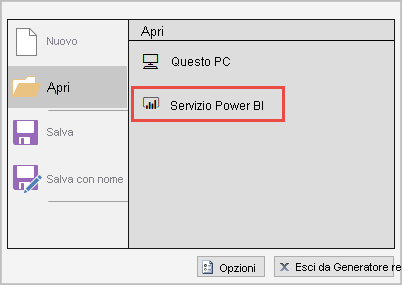
Salvare un report locale nel servizio Power BI
Prima di poter aggiungere un sottoreport a un report principale, è necessario creare i due report e salvarli nella stessa area di lavoro di Power BI.
Per aprire un report locale esistente, scegliere Apri>Questo PC dal menu File e selezionare un file con estensione rdl.
Scegliere Salva con nome>Servizio Power BI dal menu File. Per altre informazioni, vedere Pubblicare un report impaginato nel servizio Power BI.
Nota
È anche possibile caricare un report iniziando dal servizio Power BI. Sono disponibili informazioni dettagliate nello stesso articolo, Pubblicare un report impaginato nel servizio Power BI.
Nella finestra di dialogo Salva come selezionare un'area di lavoro di Power BI in cui è possibile archiviare i report impaginati.
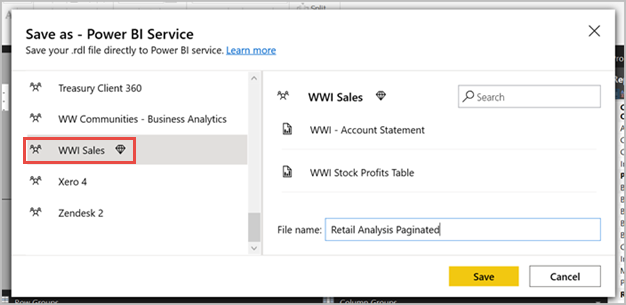
Seleziona Salva.
Aggiungere un sottoreport a un report
Dopo che sono stati salvati entrambi i report nella stessa area di lavoro, è possibile aggiungerne uno all'altro come sottoreport. È possibile aggiungere un sottoreport in due modi.
Sulla barra multifunzione Inserisci selezionare il pulsante Sottoreport oppure fare clic con il pulsante destro del mouse sul canvas del report e scegliere Inserisci>Sottoreport.
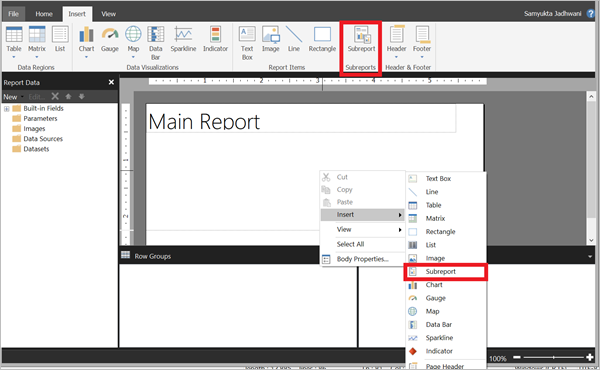
Verrà visualizzata la finestra di dialogo Proprietà sottoreport.
Selezionare il pulsante Sfoglia > passare al report che si vuole usare come sottoreport > specificare il nome del sottoreport nella casella di testo Nome.
Configurare altre proprietà in base alle esigenze, inclusi i parametri.
Usare i parametri nei sottoreport
Per passare parametri dal report padre al sottoreport, definire un parametro di report nel report utilizzato come sottoreport. Quando si inserisce il sottoreport nel report padre, è possibile selezionare il parametro di report e un valore da passare dal report padre al parametro di report nel sottoreport.
Nota
Il parametro selezionato nel sottoreport è un parametro di report e non un parametro di query.
È possibile inserire un sottoreport nel corpo principale del report o in un'area dati. Se si inserisce un sottoreport in un'area dati, il sottoreport viene ripetuto per ogni istanza del gruppo o della riga nell'area dati. È possibile passare un valore dal gruppo o dalla riga al sottoreport. Nella proprietà del valore del sottoreport usare un'espressione di campo per il campo contenente il valore che si vuole passare al parametro del sottoreport.
Per altre informazioni sull'uso di parametri e sottoreport, vedere Aggiungere un sottoreport e i parametri.
Visualizzare in anteprima i report impaginati in Report Builder
È possibile visualizzare in anteprima i report in Report Builder.
- Nella scheda Home della barra multifunzione selezionare Esegui.
Essendo uno strumento di progettazione, la visualizzazione in anteprima del report in Report Builder potrebbe essere diversa dal rendering del report nel servizio Power BI.
Note sull'anteprima
- Report Builder non archivia le credenziali per le origini dati usate nei report. Report Builder richiede ogni set di credenziali durante l'anteprima.
- Se le origini dati del report sono locali, è necessario configurare un gateway dopo aver salvato il report nell'area di lavoro di Power BI.
- Se Report Builder rileva un errore durante l'anteprima, viene restituito un messaggio generico. Se è difficile eseguire il debug dell'errore, valutare la possibilità di eseguire il rendering del report nel servizio Power BI.
Considerazioni
Mantenere la connessione
Report Builder non salva in modo persistente la connessione a Power BI quando si chiude il file. È possibile usare un report principale locale con sottoreport archiviati nell'area di lavoro di Power BI. Prima di chiudere il report, assicurarsi di salvare il report principale nell'area di lavoro di Power BI. In caso contrario, potrebbe essere generato un messaggio 'non trovato' durante l'anteprima, perché non esiste una connessione dinamica al servizio Power BI. In tal caso, passare a un sottoreport e selezionare le relative proprietà. Aprire di nuovo il sottoreport dal servizio Power BI. La connessione viene ristabilita e tutti gli altri sottoreport dovrebbero essere accessibili.
Rinominare un sottorapporto
Se si rinomina un sottoreport nell'area di lavoro, è necessario correggere il riferimento al nome nel report principale. In caso contrario, non verrà eseguito il rendering del sottoreport. Il rendering del report principale viene comunque eseguito con un messaggio di errore all'interno dell'elemento del sottoreport.
Eseguire la migrazione di report di grandi dimensioni
Se si esegue la migrazione di report di grandi dimensioni a Power BI, valutare l'uso dello strumento di migrazione RDL. Lo strumento di migrazione RDL è stato aggiornato per gestire i nomi di sottoreport duplicati. I nomi di sottoreport duplicati possono verificarsi quando due o più report condividono lo stesso nome ma risiedono in sottodirectory diverse. Se i nomi non vengono risolti in modo univoco, viene riconosciuto solo il primo sottoreport.
Se si vuole usare Report Builder per eseguire la migrazione di report di grandi dimensioni, è consigliabile gestire prima di tutto i sottoreport. Salvare ognuno nell'area di lavoro di Power BI per evitare nomi di report duplicati.
Condividere report con sottoreport
Il report principale e i sottoreport devono trovarsi nella stessa area di lavoro. In caso contrario, non viene eseguito il rendering del sottoreport. Quando si condivide il report principale, è necessario condividere anche i sottoreport. Se si condivide il report principale in un'app, assicurarsi di includere anche i sottoreport nell'app. Se si condivide il report principale con utenti o gruppi di utenti direttamente, assicurarsi di condividere anche ogni sottoreport con lo stesso set di utenti o gruppi di utenti.